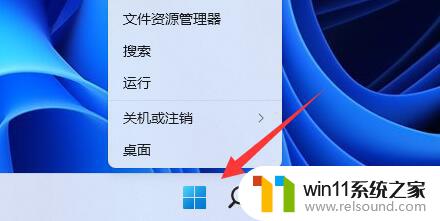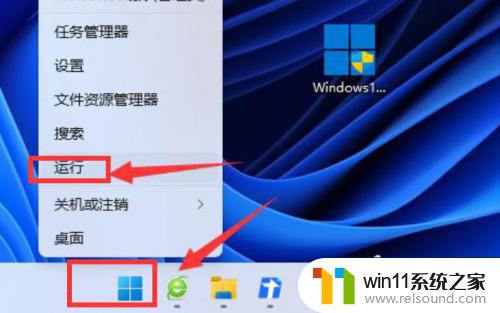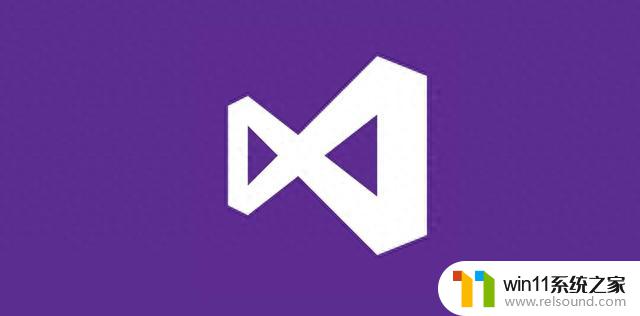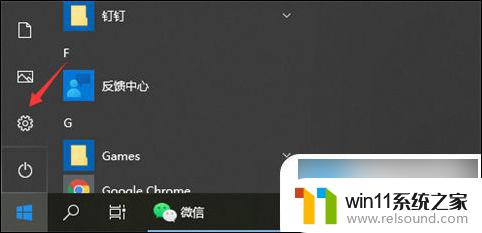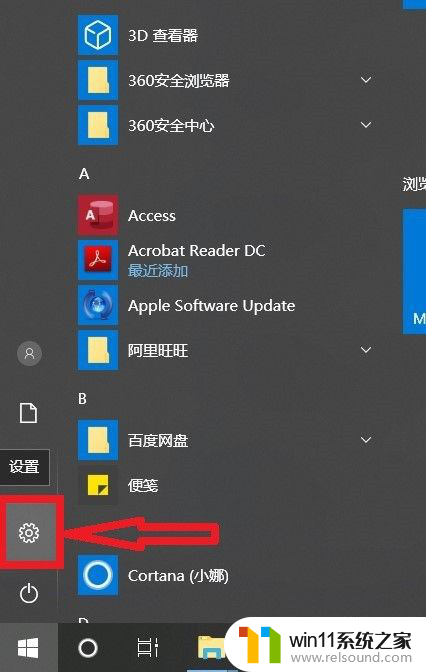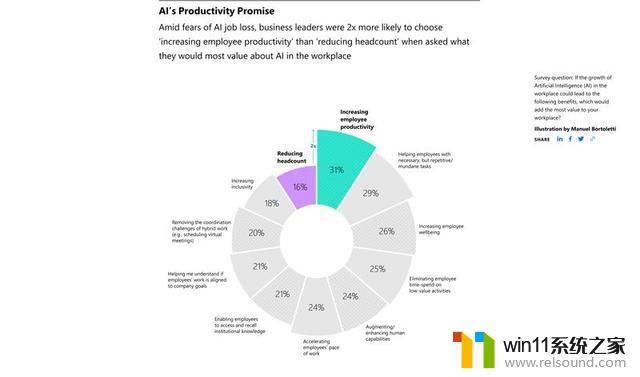win11你必须取消阻止该发布者才能运行此软件 电脑如何取消阻止该发布者的权限
在使用电脑时,我们经常会遇到一些软件需要取消阻止该发布者的权限才能正常运行的情况,而这一问题在最新的Windows系统中,如Win11中尤为常见,为了保证软件的运行安全性,系统会默认阻止未知发布者的软件运行,然而有时候我们确实需要运行这些软件。要如何取消阻止该发布者的权限呢?接下来我们将一起探讨这个问题。
步骤如下:
1.首先我们鼠标右键点击电脑发布者阻止的软件,如图所示。
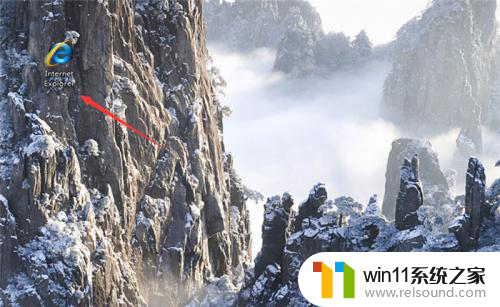
2.然后在弹出来的选项,点击【以管理员身份运行】,如图所示。
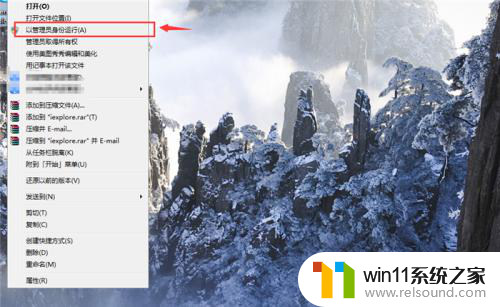
3.然后在打开的浏览器,点击【工具】。在里面点击【Internet选项】,如图所示。
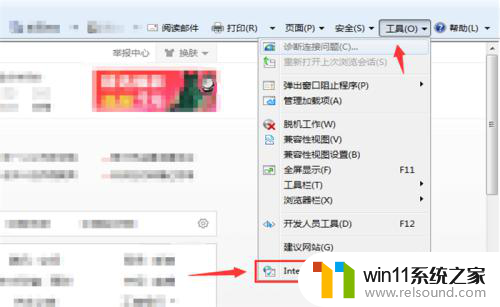
4.然后在打开的窗口,点击【内容】选项,如图所示。
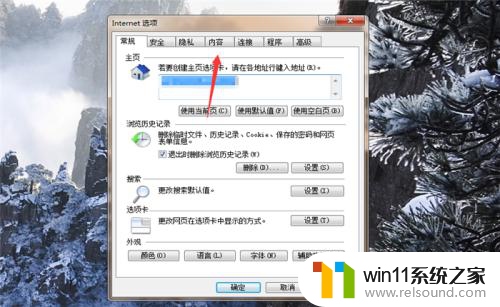
5.然后在里面点击【发行者】按钮,如图所示。
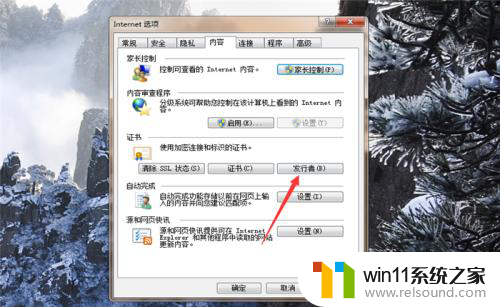
6.之后在打开的窗口,点击选项后面的按钮。将后面的选项拉出来,如图所示。
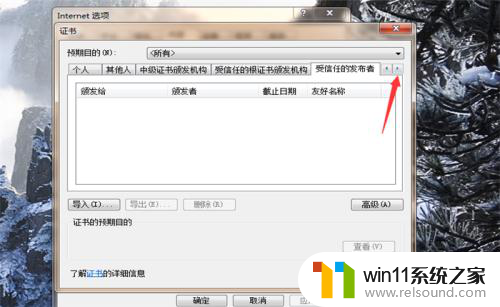
7.然后在点击【未受信任的发布者】选项,在里面点击相应的被阻止的发布者。将其选中,点击【删除】按钮,将其删除,就可以取消阻止该发布者,如图所示。
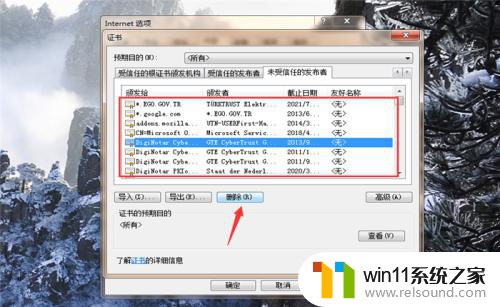
以上是win11你必须解除阻止该发布者才能运行此软件的全部内容,如果有任何疑问,请参考小编提供的步骤进行操作,希望对大家有所帮助。